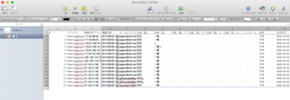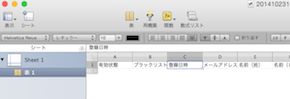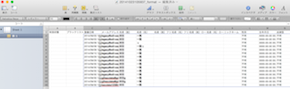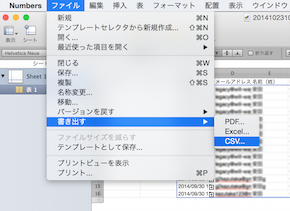AgentMAIL Letter バックナンバー
AgentMAILをご利用いただいている方へ発行されるメールマガジンです。
【AgentMAIL Letter】フォーム登録履歴をダウンロードして、それをリストとしてCSVアップロードしましたが、出来ません。どうすればよいですか?
◯◯さん
こんにちは。
AgentYou
Project Instructor
今村 海です。
◯◯ さん
WillWay corporation
AgentMAIL事務局
安田一隆です。
いつも、AgentMAILの御利用ありがとうございます。
今回も頂いたお問い合わせについて、
シェアさせていただきます。
フォーム登録履歴をダウンロードしました、
そのCSVファイルをリストとしてアップロードしましたが出来ません。
どうすればアップロードできますか?
AgentMAILをご使用いただく上で、
通常通りご使用頂いている限り、
フォーム登録履歴をリストに反映させたい、
という場面にならないのですが、
http://www.agentmail.jp/letters/6473/
にも記載していただきましたが、
設定が一つだけ漏れていた等の時に、
必要になります。
フォーム登録履歴として
ダウンロードされたCSVファイルと、
リストとしてアップロードするCSVファイルは、
同じCSVファイルですが、
そのフォーマットは違うので、
アップロードすることは出来ません。
CSV( Comma Separated Values )
ファイルは文字通りカンマで区切られた値を
保存しているファイルです。
フォーマットが違うとは、
その「値」の並び方が異なるという意味です。
並び方の違いは、
CSVファイルを編集していただくことで、
簡単に解決出来ます。
違いは次の2つの「値」だけですので、
「登録元のIPアドレス」
「登録元のURL」
この情報に注意して、
リストCSVファイルを編集します。
CSVファイルの編集は、
テキストエディタで行うと、
とても面倒な作業となりますので、
お手持ちの表計算ソフトで行うことを
オススメします。
フォーム登録履歴のCSVファイルを開きます。
「登録日時」から右側のカラムを全てコピーします。
その後、リストアップロード用の
フォーマットファイルを開きます。
登録日時のセルをクリックした状態で、
ペーストします。
リストアップロード用のCSVファイルには、
「有効状態」「ブラックリスト」という、
フォーム登録履歴にはない情報がありますが、
ここでは無視、無記入で構いません。
ここで、一旦保存してください。
この例では、Numbers という表計算ソフトを
使用していますので、
Numbers 形式で保存しておきます。
ここで保存する理由は、
以後の作業で実はフォーマット誤りがあって、
修正しなければならない、
という思わぬ事態が発生した時に、
後戻り作業を最低限に留めるためです。
次に、
「書き出す」でCSVファイルとして、
ファイルに保存しておきます。
その後、
リストのCSVファイルのアップロード画面にて、
アップロードを行なってください。
アップロード方法については、
FAQ「メールアドレスは一括登録できるの?」
の4番をご覧ください。
https://www.agentmail.jp/usr/?m=faq
ご活用ください。
次回もお問い合わせのシェアを
メインにお伝えさせていただきます。
読者様のポケットにラブレターを届ける、
Facebook連動型メール配信システム
AgentMAILを是非どんどんご活用ください。